Salah satu manfaat yang paling utama dari smartwatch dibandingkan model klasik adalah fleksibilitasnya dalam hal penampilan. Dengan mengubah tampilan jam atau wallpaper dan memasang tampilan jam baru, Anda dapat menyesuaikan jam tangan pintar agar terlihat lebih menarik di setiap kesempatan.
Dalam panduan ini, kami akan memandu cara mengganti wallpaper di smartwatch Samsung, Apple, dan Xiaomi. Selain itu, kami juga akan memberikan petunjuk tentang cara menggunakan foto dari galeri untuk mengubah wallpaper.
Mengatur Wallpaper di Apple Smart Watch
Jika Anda menggunakan Apple Watch, Anda memiliki berbagai macam tampilan jam. Karena popularitas smartwatch, ada banyak tampilan berbeda yang tersedia. Anda dapat dengan mudah mengubah tampilan jam menggunakan iPhone atau langsung di jam tangan itu sendiri. Kami akan menjelaskan kedua metode di bawah ini.
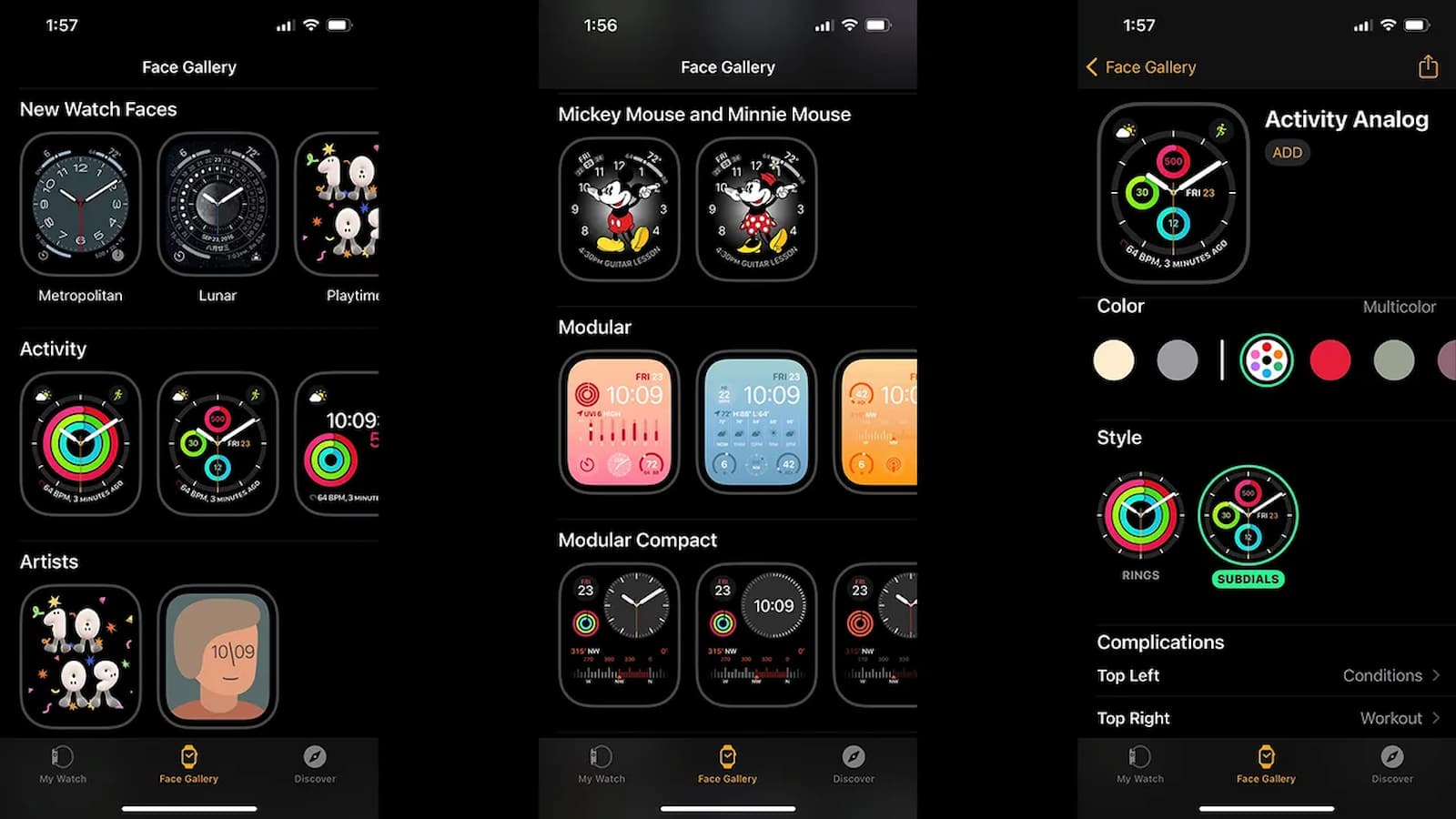
Dengan bantuan iPhone
- masuk ke aplikasi tontonan;
- Pilih Galeri Wajah dari menu bawah;
- Dari halaman ini, klik tampilan jam yang diinginkan;
- Setelah Anda masuk ke halaman muka arloji, Anda dapat sepenuhnya menyesuaikan tampilannya. Misalnya, mengubah warna atau memilih informasi apa yang ditampilkan di setiap bagian tampilan;
- Pilih opsi Tambah dari bagian atas halaman untuk semua penyesuaian yang telah dilakukan;
- seluruh! Tampilan jam ini telah ditambahkan ke tampilan jam Anda;
- Sekarang klik pada tab Jam tangan saya dari menu bawah;
- Di bagian atas layar, akan terlihat opsi wajah saya. Wajah jam ini selalu ada di Apple Watch dan juga bisa dengan mudah beralih di antaranya. Klik pada opsi Edit;
- Sekarang di halaman ini, hapus tampilan jam yang tidak digunakan atau ubah urutan tampilan jam ini;
- Buka Apple Watch dan pegang tangan Anda pada tampilan jam utama selama 1 detik;
- Sekarang, dengan menggesek ke kiri dan ke kanan, Anda dapat beralih di antara tampilan jam yang Anda atur di atas.
Melalui Apple Watch itu sendiri
Anda dapat download tampilan jam baru dan mengubah tampilannya tanpa memerlukan iPhone dan melalui Apple Watch itu sendiri. untuk caranya:

- Pertahankan tangan Anda pada tampilan jam utama selama 1 detik;
- Sekarang, dengan menyeret tangan Anda ke kanan, nanti akan berpindah di antara tampilan jam;
- Jika Anda tap Edit di bawah setiap tampilan jam, nanti akan dipindahkan ke halaman personalisasi;
- Pergi jauh ke kanan sampai opsi Baru ditampilkan;
- Klik pada opsi Baru;
- Sekarang telusuri opsi yang tersedia dan pilih opsi tambah di sebelah tampilan jam yang disukai;
- seluruh! Sekarang sudah bisa memilih tampilan jam baru ini atau menyesuaikannya melalui edit.
Atur foto dari galeri
Anda dapat mengatur tampilan jam menggunakan gambar di galeri. Untuk ini, Anda harus:
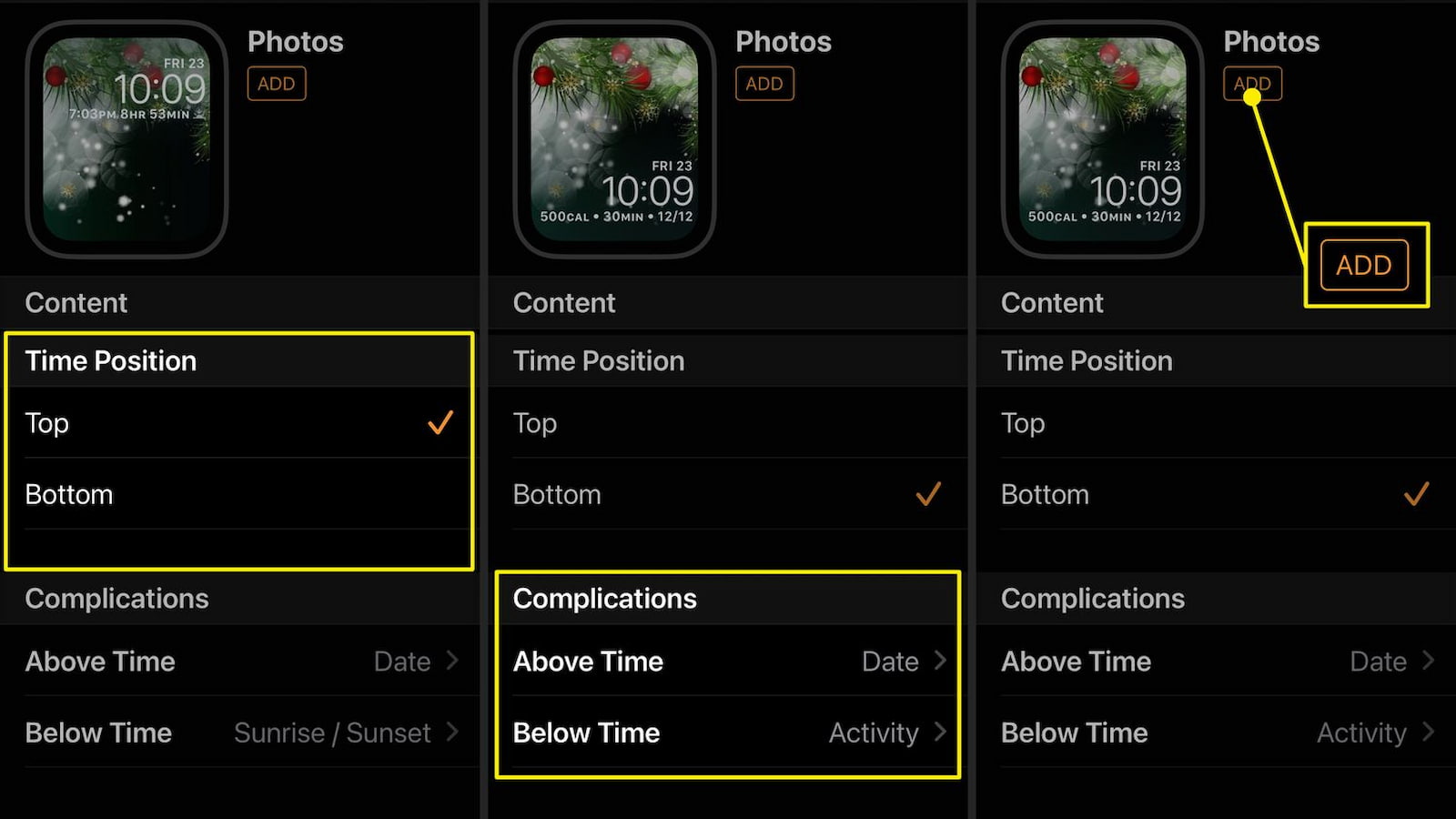
- Masuk ke galeri iPhone;
- Klik pada gambar yang diinginkan;
- Klik tanda bagikan dari kiri bawah;
- Gulir ke bawah ke opsi Buat tampilan jam;
- Pilih opsi ini dan pilih foto tampilan jam di langkah berikutnya;
- Di halaman baru, silahkan ubah keseluruhan warna foto melalui bagian warna;
- Selain itu juga dapat tap opsi 1 foto dan memilih hingga 24 gambar dengan cara ini;
- Melalui opsi lain di halaman, silahkan pilih lokasi jam dan penyesuaian lainnya seperti informasi di layar;
- Semua yang diatur, pilih tambahkan dari bagian atas halaman;
- seluruh! Wajah arloji ditempatkan di Apple Watch. Jika telah memilih beberapa foto, setiap kali menghidupkan dan mematikan layar, gambar berikutnya akan ditampilkan sebagai latar belakang atau tampilan jam.
Cara mengatur wallpaper untuk smart watch; Jam Samsung Galaxy
Di Galaxy Watch, Selain itu juga dapat mengubah atau mempersonalisasi tampilan jam melalui jam tangan atau ponsel. Berikut ini, kami akan membagikan masing-masing secara terpisah.

melalui hp
- Masuk ke aplikasi Galaxy Wearable;
- Klik pada Tampilan Jam;
- Di halaman ini, memungkinkan mengakses sejumlah besar tampilan jam; Klik pada tampilan jam yang diinginkan;
- Tampilan jam ini akan dipilih sebagai wallpaper dan ditempatkan di daftar tampilan jam di bagian atas layar;
- Dengan mengeklik setiap tampilan jam, opsi Sesuaikan akan ditampilkan di bawahnya;
- Melalui opsi Sesuaikan ini, silahkan ubah semua bagian dan menambahkan informasi yang diinginkan ke halaman atau, misalnya, mengubah warna jarum jam. Samsung umumnya memberi banyak penyesuaian;
- Klik pada opsi Kelola dan hapus tampilan jam ekstra dari bagian ini;
- Di Galaxy Watch, pegang tangan di bagian depan arloji sebentar dan gerakkan ke kiri dan ke kanan untuk mengubah gambar. Perlu kalian ketahui ada tampilan jam yang ditampilkan di sini yang ada di bagian Kelola.
Melalui Galaxy Watch itu sendiri
- Pegang tangan Anda pada tampilan jam selama 1 detik;
- Pindah ke kiri dan kanan dan pilih tampilan jam yang diinginkan;
- Melalui opsi Sesuaikan di bawah setiap tampilan jam, silahkan ubah semua data;

- Gulir ke kanan hingga opsi tambahkan tampilan jam ditampilkan kepada Anda;
- Pilih opsi ini dan telusuri tampilan jam yang tersedia melalui jam tangan itu sendiri.
- Klik pada tampilan jam yang diinginkan untuk dipilih sebagai wallpaper;
- seluruh!
Pilih foto galeri sebagai tampilan jam
- Masuk ke galeri di hp Samsung;
- Klik pada gambar yang diinginkan;
- Klik pada tiga titik di bagian bawah halaman;
- Pilih opsi set as wallpaper;
- Klik pada opsi tampilan jam;
- Sesuaikan cahaya, kontras, pencahayaan, dan hal-hal lain dari foto, lalu klik selesai;
- Di halaman baru yang terbuka, Anda dapat menyesuaikan semuanya sepenuhnya, mulai dari bentuk jarum jam hingga informasi di layar dan banyak hal lainnya;
- Terakhir, klik simpan;
- seluruh!
Cara mengubah gambar latar belakang smart watch; Jam tangan Xiaomi
Di bagian ini, kami akan membagikan cara mengubah latar belakang jam tangan Xiaomi, Amazfit, atau MiBru Anda. Tidak masalah jam tangan mana yang digunakan di atas, bagaimanapun juga langkah-langkahnya sama dan kami akan menjelaskan langkah-langkahnya di bawah ini.

- Lihat aplikasi jam di Hp. Misalnya, ada aplikasi khusus untuk model Xiaomi zepp life band dan zepp Amazfit, untuk model jam tangan kebugaran Xiaomi mi dan untuk merek lain seperti Mibro;
- Masuk ke aplikasi dan ketuk jam dari bagian profil. Jika jam ditampilkan segera setelah Anda masuk ke aplikasi, klik jam itu;
- Pilih opsi tampilan jam;
- Download tampilan jam yang diinginkan dari bagian toko dan terapkan ke jam tangan;
- Sekarang pergi ke jam;
- Pegang tangan Anda pada tampilan jam selama 1 detik;
- Sekarang sudah bisa berpindah di antara tampilan jam yang didownload dengan scroll ke kiri dan kanan;
- Jika Anda mengeklik simbol roda gigi di bawah setiap tampilan jam, Anda dapat menyesuaikan berbagai hal di tampilan jam ini. Misalnya, memilih di mana level baterai ditampilkan di layar;
- seluruh!
Pilih gambar dari galeri
Jika ingin memilih salah satu foto galeri sebagai tampilan jam, Anda harus:
- Pilih opsi yang mirip dengan tampilan jam foto di bagian Toko dan tampilan jam;
- Selanjutnya, klik ubah latar belakang tampilan jam;
- Pilih foto dari galeri dan sesuaikan;
- seluruh!
- Pada umumnya, di merek apa pun, di bagian tampilan jam, Anda harus menemukan opsi dengan judul memilih foto dari galeri.
Perubahan tampilan jam pada merek Kislect
Jika memiliki jam tangan keyselect, ikuti langkah-langkah di bawah ini.
- masuk ke aplikasi glory fit;
- Pilih opsi tampilan jam;
- Di bagian dial center, terdapat banyak watch face yang bisa Anda download dan gunakan.
- Di bagian panggilan saya, tampilan jam Anda dapat dilihat (yang telah Anda download);
- Selain itu juga dapat membuat tampilan jam yang dipersonalisasi melalui opsi panggilan khusus. Untuk ini, cukup klik pada tampilan jam yang ada dan pilih pilih gambar, lalu buat pengaturan warna dan hal lainnya.
Mengubah tampilan jam merek Haylou
Jika memiliki jam tangan Haylou, lakukan langkah-langkah berikut.

- masukkan aplikasi menyenangkan haylou;
- Klik pada perangkat saya dari atas;
- Pilih jam;
- Klik pada opsi pengaturan panggilan;
- Anda dapat mengakses berbagai tampilan jam dari bagian pelat jam online;
- Klik pada tampilan jam dan pilih sebagai wallpaper;
- Untuk memilih foto dari galeri, klik tombol kustom dan pilih pilih gambar;
- Terapkan berbagai pengaturan dan sesuaikan tampilan jam ini.
Kesimpulan
Dalam artikel ini, kami mengajari Shamal cara mengubah tampilan jam di berbagai merek dan menyetelnya untuk smartwatch dari galeri tampilan jam. Pada sebagian besar jam tangan di pasaran, Anda dapat mengakses tampilan jam yang didownload dengan memegang tangan Anda selama 1 detik.
Pertanyaan yang Sering Diajukan
Bisakah tampilan jam didownload dengan jam tangan itu sendiri? Di model unggulan seperti Apple Watch atau Galaxy Watch, Anda dapat download tampilan jam dengan jam tangan itu sendiri, tetapi di model kelas menengah atau ekonomis, Anda harus mendapatkan bantuan dari Hp dan aplikasi jam tangan khusus.
Apakah mungkin untuk menyetel tampilan jam pribadi? Ya, silahkan pilih gambar diri sendiri atau anak atau bahkan pemandangan alam yang indah sebagai tampilan smartwatch. Langkah-langkah ini sedikit berbeda pada merek yang berbeda dan kami telah menjelaskan langkah-langkah tersebut di atas.
Untuk download tampilan jam, hanya perangkat lunak jam tangan yang digunakan? Tidak. Selain itu juga dapat mendownload banyak tampilan jam untuk smartwatch di beberapa aplikasi pihak ketiga.